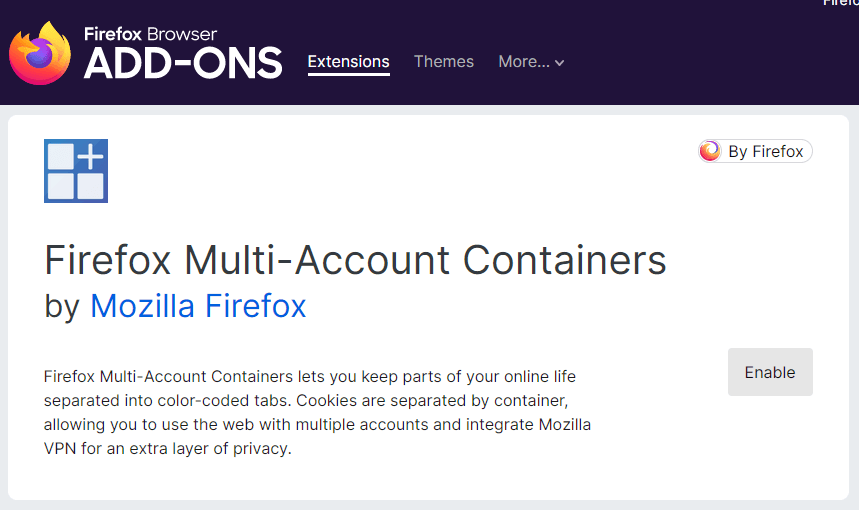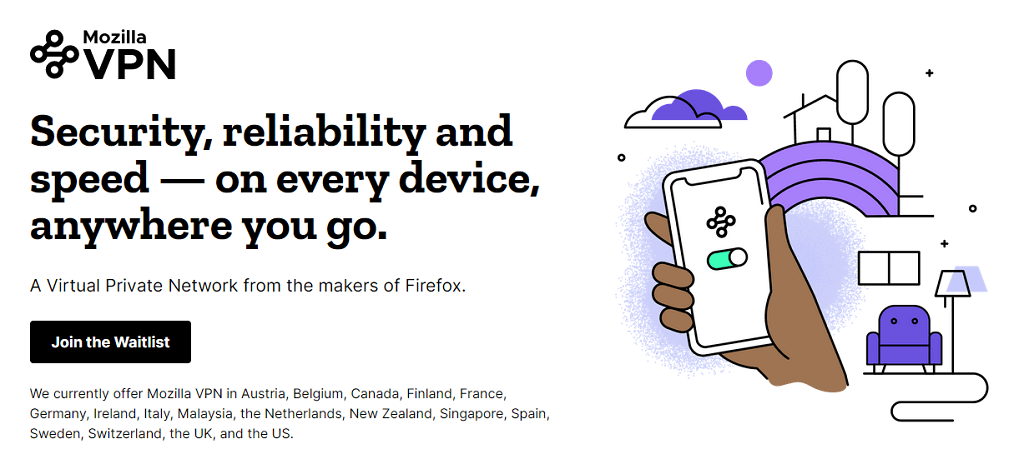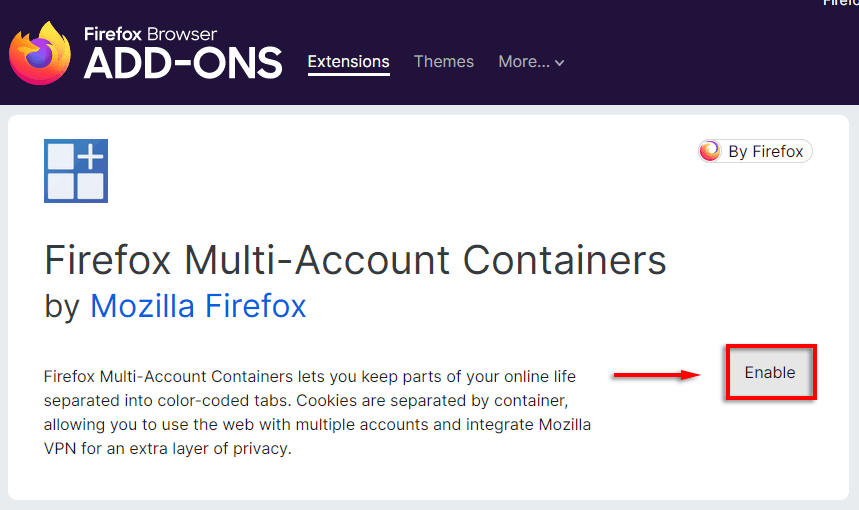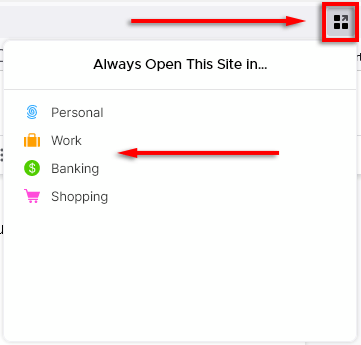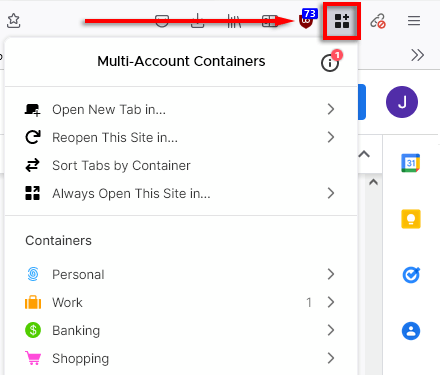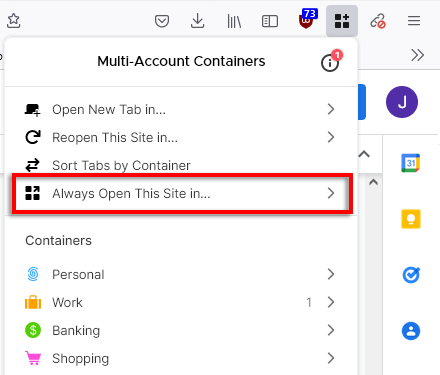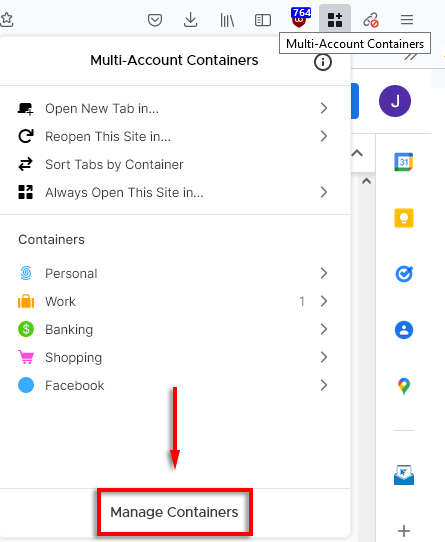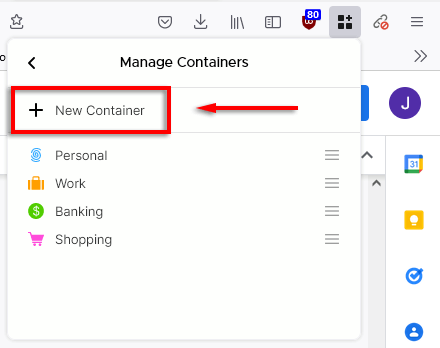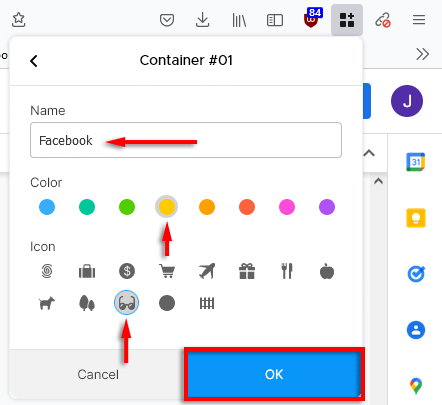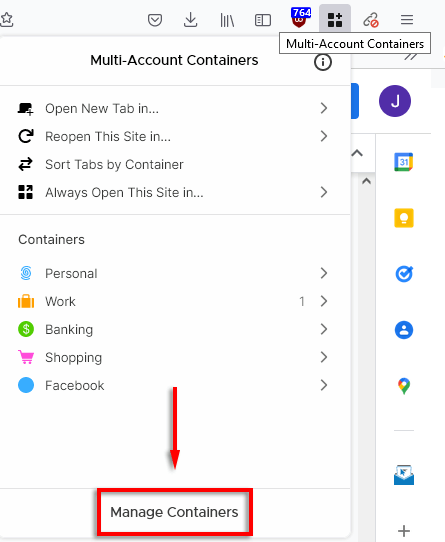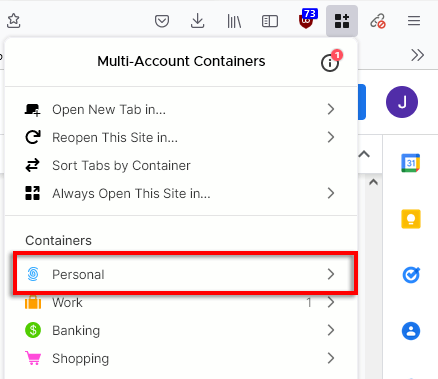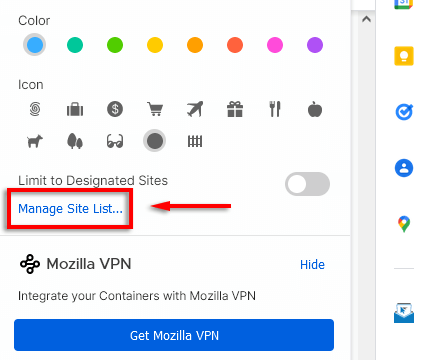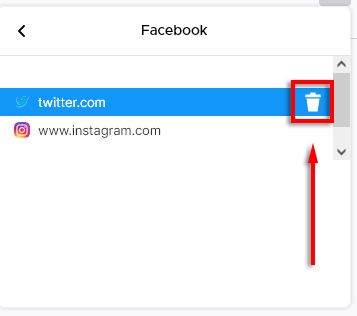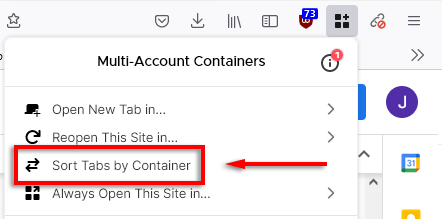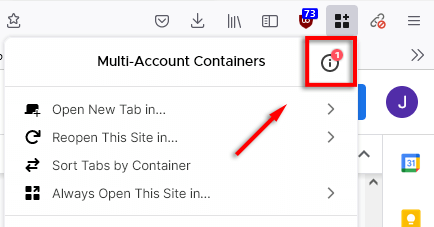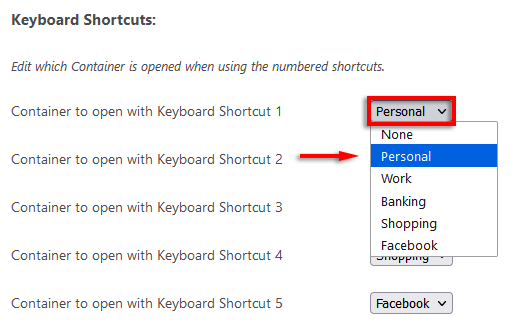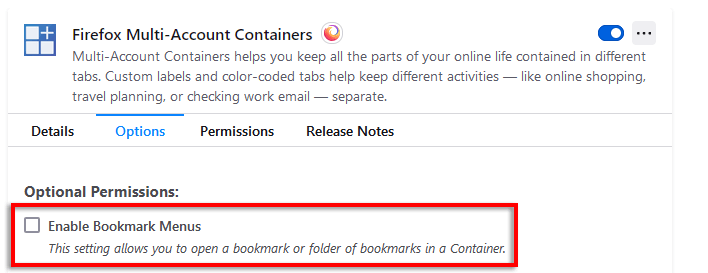Vaadake, kas see kõlab tuttavalt. Lugesite just uue telefoni kohta ja nüüd on iga reklaam, mida veebis näete, telefoni kohta. Peaaegu kõik saidid jälgivad teie tegevust, et saaksite sihtida teid reklaamidega, millel tõenäoliselt klõpsate.
Kui olete sellest väsinud või soovite lihtsalt oma töö ja isikliku sirvimise eraldada, võivad mitme konto konteinerid teid aidata. Selles artiklis käsitleme mitme kontoga konteinereid ja seda, kuidas saate neid oma veebielu korraldamiseks ja privaatsuse kaitsmiseks kasutada.

Mis on mitme konto konteinerid?
Multi-Account Containers on ametlik Firefoxi lisandmoodul, mille on välja töötanud Mozilla, mis võimaldab teil eristada erinevaid sirvimiskäitumisi, et vältida jälgimist ja suurendada privaatsust. See tähendab, et saate oma töö- ja eraelu eraldada ning takistada veebisaitidel teie tegevust teistel saitidel jälgimast.
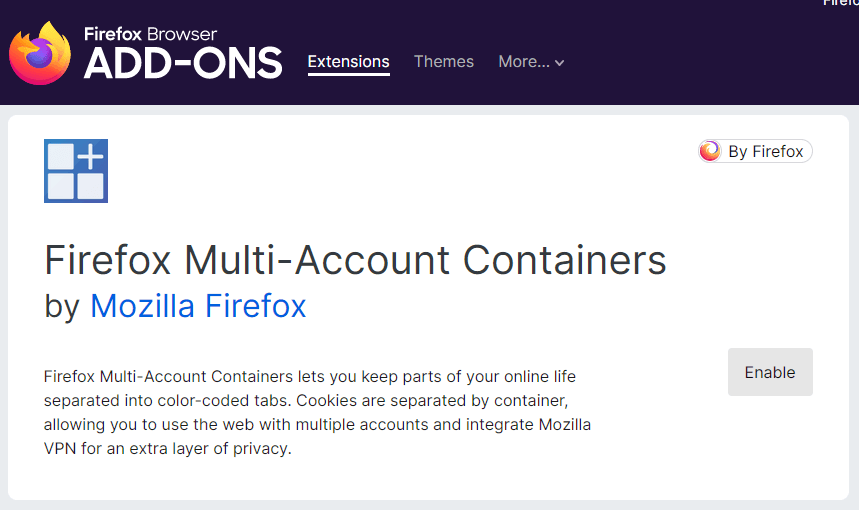
Konteinerid võimaldavad teil:
- Logige sisse samal saidil erinevatele kontodele
- Takistage sotsiaalmeedia veebisaitidel teie tegevust teistel saitidel jälgimast
- Jälgijate vältimiseks ja oma privaatsuse suurendamiseks eraldage iga külastatav veebisait
- Ühendage oma IP ja asukoha kaitsmiseks Mozilla VPN-iga
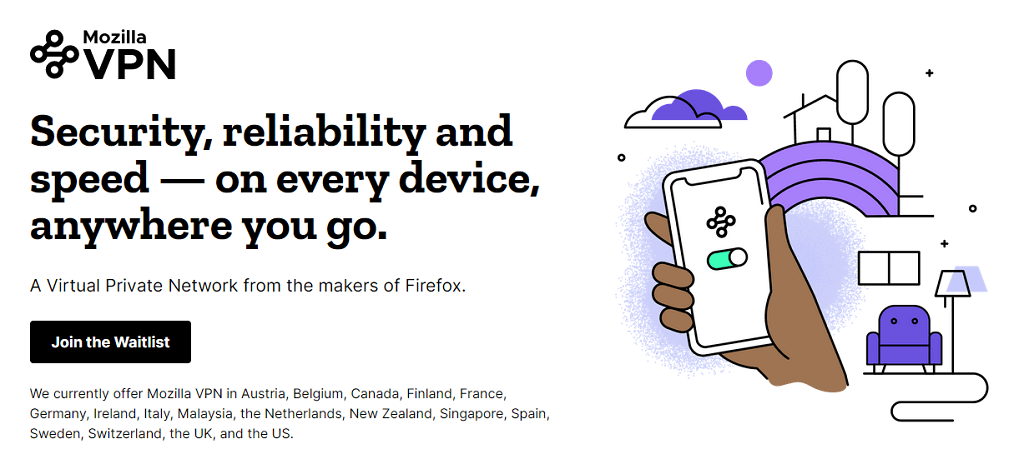
Konteinerid suunavad kõik saidi andmed (nt küpsised) saidipõhistesse konteineritesse. Konteineris avatud saidid ei saa suhelda teiste konteineri vahekaartidega ega saa seetõttu teie andmeid teistele veebisaitidele edastada.
Märkus. Kahjuks on mitme konto konteinerid saadaval ainult Mozilla Firefoxi brauseri jaoks, mitte muude brauserite jaoks, nagu Google Chrome või Microsoft Edge. Lisandmoodul töötab ka ainult Firefoxi töölauaversiooniga, mitte Androidi või iOS-i versioonidega.
Kuidas installida mitme kontoga konteinereid
Mitme konto konteinerite installimiseks tehke järgmist.
- Avage Firefox ja minge Firefoxi mitme konto konteinerite laienduslehele.
- Klõpsake nuppu Luba .
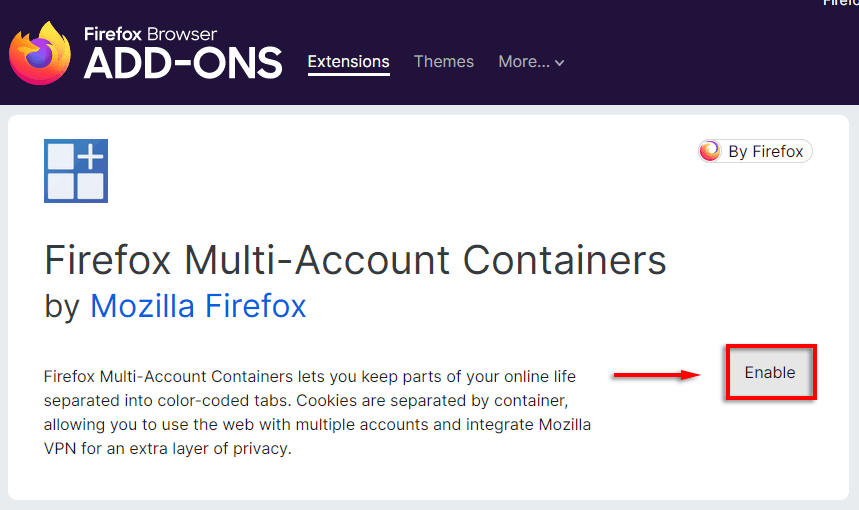
See on kõik; Multi-Account Containers on nüüd teie veebibrauseris aktiveeritud.
Kuidas kasutada mitme konto konteinereid
Pärast installimist pääsete mitme kontoga konteineritele hõlpsasti juurde, vajutades tööriistaribal konteineriikooni . See näeb välja nagu kolm ruutu ja plussmärk.
Veebilehtede kategoriseerimine
- Laadige leht, mida soovite külastada, uuele vahelehele.
- Valige Firefoxi aadressiribal ikoon Multi-Account Containers Add Site . Valige rippmenüüst, millisesse kategooriasse soovite selle lisada.
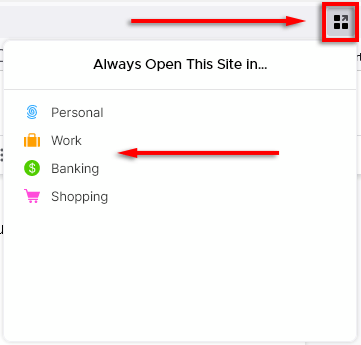
See URL lukustatakse nüüd teie valitud kategooriasse. Iga kord, kui laadite selle, laaditakse see konteinerisse, mis hoiab saidi andmed teistest konteineritest eraldi.
Veebilehti saate konteineritesse lisada ka järgmiselt.
- Valige ikoon Mitme konto konteinerid .
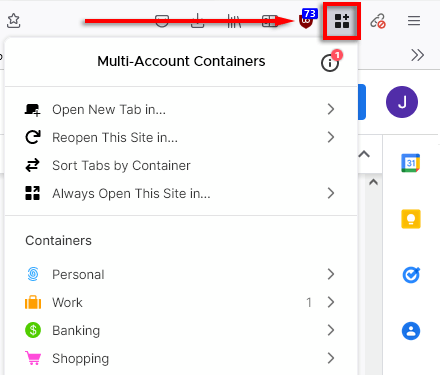
- Valige Ava see sait alati…
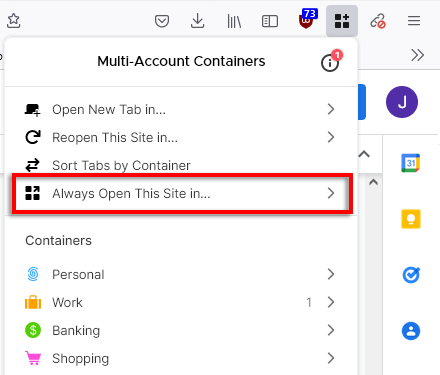
Lisage, muutke ja eemaldage konteinereid
Lisandmoodulil on neli vaikekonteinerit: isiklik, töö, pangandus ja ostlemine. Saate lisada nii palju kui soovite, et eraldada erinevad vahelehed üksteisest. Näiteks võite lisada konteinereid külastatavatele sotsiaalmeedia saitidele, nagu Facebooki konteiner.
Selleks tehke järgmist.
- Klõpsake ikoonil Mitme konto konteinerid .
- Valige Halda konteinereid .
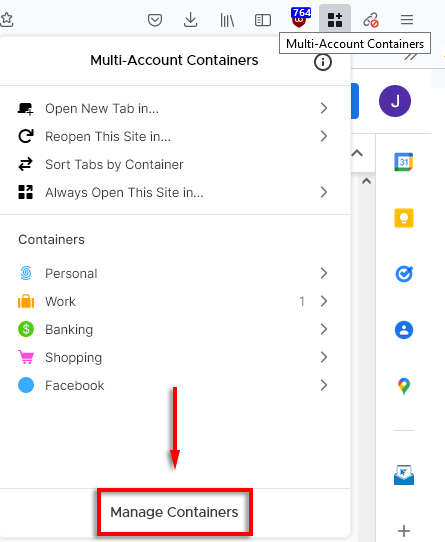
- Klõpsake nuppu Uus konteiner .
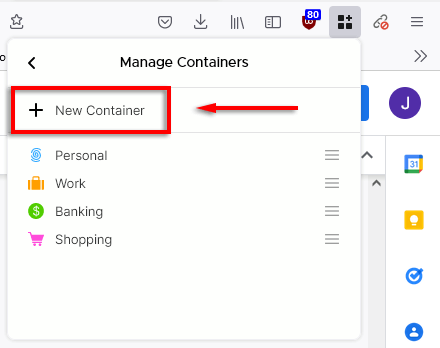
- Määrake konteineri nimi, vahelehe värv ja ikoon, seejärel vajutage nuppu OK .
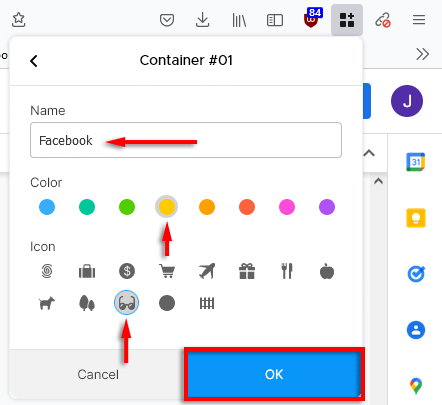
Hallake oma saidiloendit
Kui soovite konkreetsest konteinerist saite muuta või kustutada, saate seda teha saitide loendit haldades.
Saidiloendite haldamiseks tehke järgmist.
- Vajutage mitme konto konteineri ikooni .
- Valige Halda konteinereid .
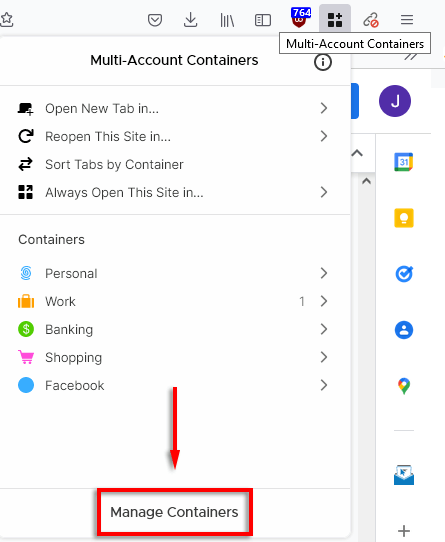
- Valige konteiner, mille saidiloendit soovite hallata.
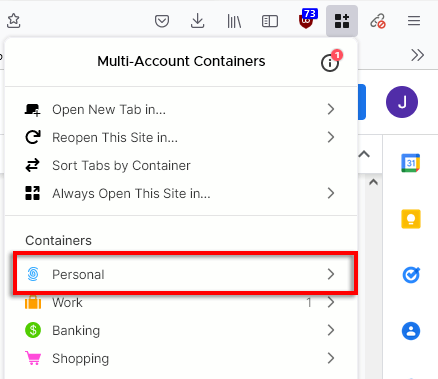
- Valige Halda saidiloendit .
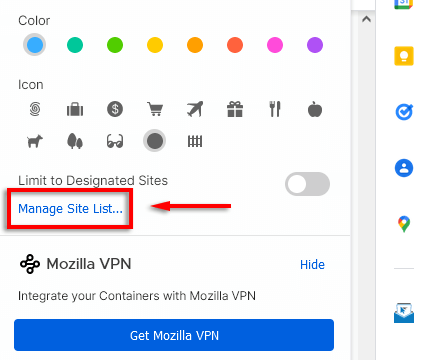
- Veebisaidi konteinerist eemaldamiseks valige prügikasti ikoon.
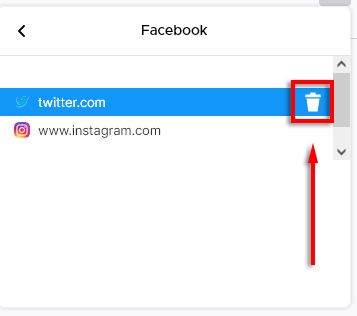
Sorteerige oma konteinerid
Multi-Account Containers võimaldab teil konteinereid ja vahekaarte automaatselt sortida.
Selleks tehke järgmist.
- Valige ikoon Mitme konto konteinerid .
- Valige Sordi vahekaardid konteineri järgi .
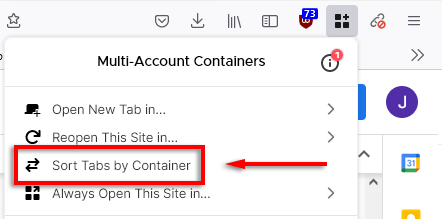
Avage konteinerid otseteede abil
Terveid konteinereid saate avada, vajutades Ctrl + Shift + 1–9 . Samuti saate muuta, millise konteineri iga otsetee aktiveerib.
- Valige ikoon Mitme konto konteinerid ja seejärel teabeikoon .
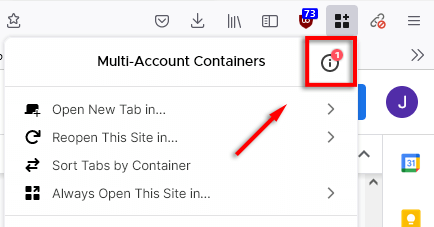
- Kerige alla otseteede jaotiseni ja valige otsetee, mida soovite muuta. Valige rippmenüüst konteiner, mille soovite sellele otseteele määrata.
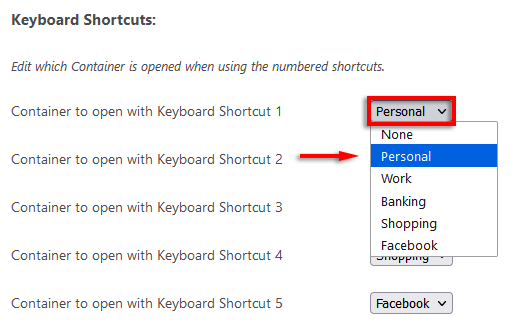
Lubage juurdepääs järjehoidjatele
Selleks et anda mitme konto konteineritele võimalus avada konteineris järjehoidjat või järjehoidjate kausta, peate andma täiendavad õigused.
Selleks tehke järgmist.
- Valige ikoon Mitme konto konteinerid ja seejärel teabeikoon .
- Märkige valik Luba järjehoidjate menüüd .
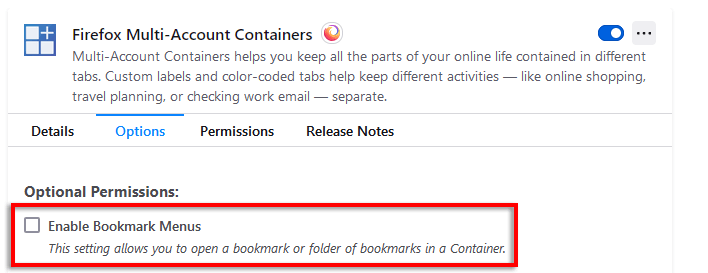
Kuidas mitme kontoga konteinerite lisandmoodul võib teie privaatsust suurendada
Siin on mõned viisid, kuidas kasutada mitme konto konteinereid mitte ainult sirvimistegevuse korraldamiseks, vaid ka privaatsuse suurendamiseks ja võrgujalajälgede vähendamiseks.
- Logige sisse samal veebisaidil mitmele kontole . Näiteks kui haldate töömeili kontot ja teil on ka privaatne meilikonto, saate mõlemasse korraga sisse logida, paigutades need erinevatesse konteineritesse.
- Väldi jälgijaid. Tegevuse jagamine erinevateks kontodeks võib aidata vältida teie tegevuse jälgimist. Näiteks saate oma ostutegevuse sotsiaalmeediast eraldada, et mitte saada sihitud reklaame. Mitme kontoga konteinerite kombineerimine privaatsusele keskendunud reklaamiblokeerijaga, nagu uBlock , on võimas meetod oma digitaalse jalajälje oluliseks vähendamiseks.

- Kombineerige mitme konto konteinerid Mozilla VPN-iga. Mozilla VPN on nüüd saadaval teatud riikides ja integreerub mitme konto konteineritega, et lisada teatud vahekaartidele täiendav turvakiht. See tähendab, et saate välismaal viibides oma pangale (ja teistele veebisaitidele) juurdepääsuks geoblokeerijatest mööda minna.
- Turvaohtude vähendamine. Kuna kõik teie konteinerid on eraldatud, pääseb kurjategija ligipääsu ainult selles konteineris olevatele andmetele, kui langete andmepüügi rünnaku ohvriks.
- Olge keskendunud. Isikliku ja tööalase sirvimise eraldamine võib aidata teil keskenduda, vältides neid ahvatlevaid vahekaarte, kui proovite olla produktiivne.
Privaatsus on turvalisus
Tänapäeval on raske oma andmeid privaatsena hoida. Sadadel ettevõtetel on juurdepääs teie isikuandmetele ja nad kasutavad seda profiili loomiseks, mis jälgib teie sirvimisharjumusi ja pakub teile reklaame, millel te nende arvates kõige tõenäolisemalt klõpsate.
Selle leevendamiseks ja veebisaitide jälgimise vältimiseks kasutage mitme konto konteinereid. Boonuseks on see, et saate eraldada oma isiklikud ja tööharjumused, et optimeerida keskendumist ja korraldada oma elu.